- Če še niste vedeli, imate dodaten razlog, da ste zadovoljni z izkušnjo Chroma.
- Potem ko je postal na voljo kot razširitev za Edge, je Outlook zdaj tudi v brskalniku Goggle.
- Z njim lahko branje, pošiljanje in upravljanje e-pošte, prejemanje obvestil in preverjanje koledarja.
- Uporabite ga za ustvarjanje dogodkov, ogled prihajajočih, pridružitev spletnim sestankom, dodajanje in ogled stikov.
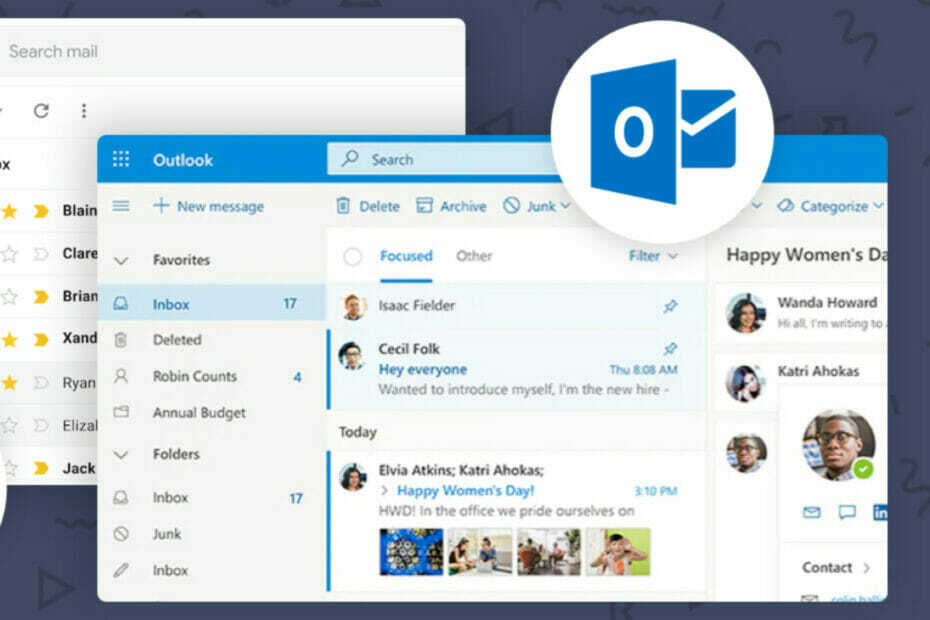
Kako super je to? Če obstaja eno orodje, ki ste ga mnogi od vas želeli kot razširitev za svoj najljubši brskalnik, vemo, da je bil Outlook eno izmed njih.
Torej, da vas ne bi več zadrževali v napetosti, vedite, da je vse postalo resničnost in lahko dodate to uporabno razširitev svoji zbirki.
Dodajte razširitev Outlook v brskalnik
Razširitev brskalnika Outlook vam prinaša moč pošte, koledarja, stikov in opravil z uporabo ikone v Chromovi opravilni vrstici.
Hitro lahko dostopate do svojega Outlookovega delovnega računa ali svojega Outlook.com oz Hotmail račun brez preklopa na drug zavihek ali aplikacijo.
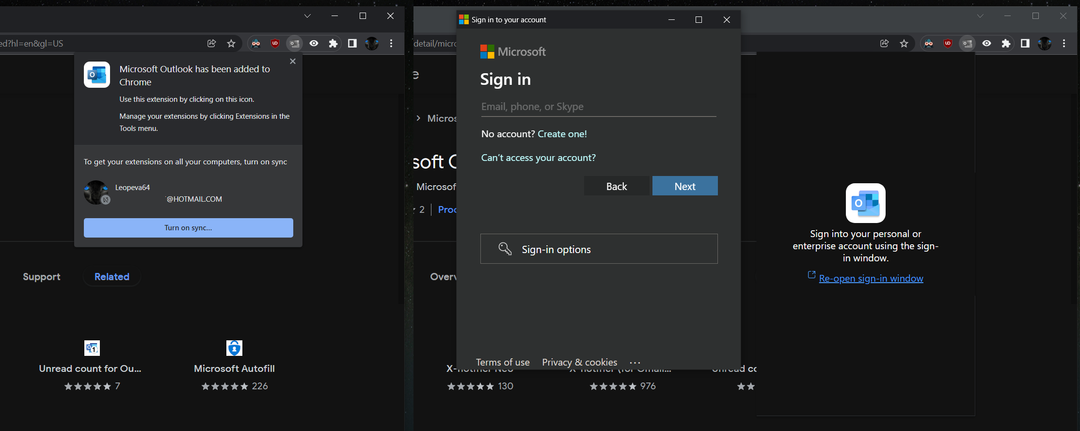
Za kaj lahko uporabim to razširitev?
No, v veliki meri bo naredil tisto, kar ste že pričakovali. Razdelimo to kategorijo na funkcije in dejanja, ki jih lahko izvajate, ne da bi morali nenehno preklapljati med zavihki, kot sledi:
Lastnosti
– Dostop do službenih ali osebnih računov
– Berite, pošiljajte in upravljajte e-pošto ter prejemajte obvestila
– Ustvarite dogodke, si oglejte prihajajoče in se pridružite spletnim srečanjem
– Ustvarite, spremljajte in upravljajte opravila
– Dodajanje in ogled stikov
Odlično za vse to brez zamenjave zavihkov
– Branje pomembnega sporočila
– Preverjanje vašega koledarja
– Dodajanje opravila na podlagi tega, kar berete v spletu
– Hitro iskanje telefonske številke stika
– Sklicevanje na informacije na spletni strani med pisanjem e-pošte
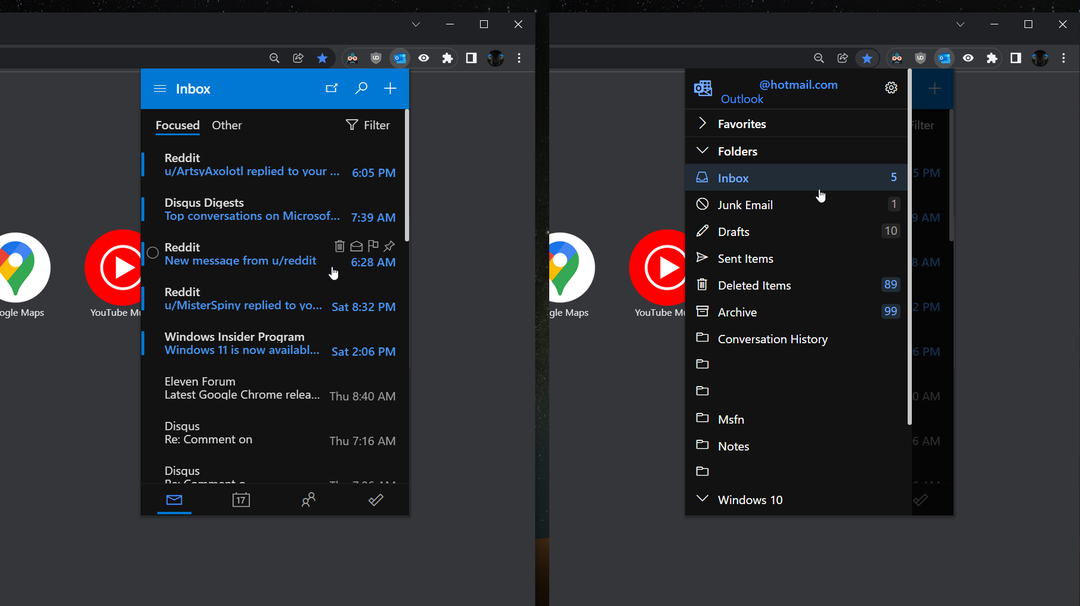
Kako dobim Outlook za Chrome?
Kako ga dobiš, vprašaš? Pravzaprav je lažje kot kuhati kavo, kar pomeni, da je za dodajanje razširitve Outlook v brskalnik Chrome potrebno veliko manj.
Vse kar morate storiti je, da se odpravite v spletno trgovino Chrome in jo pritisnete Dodaj v Chrome gumb in aplikacija se bo samodejno namestila.
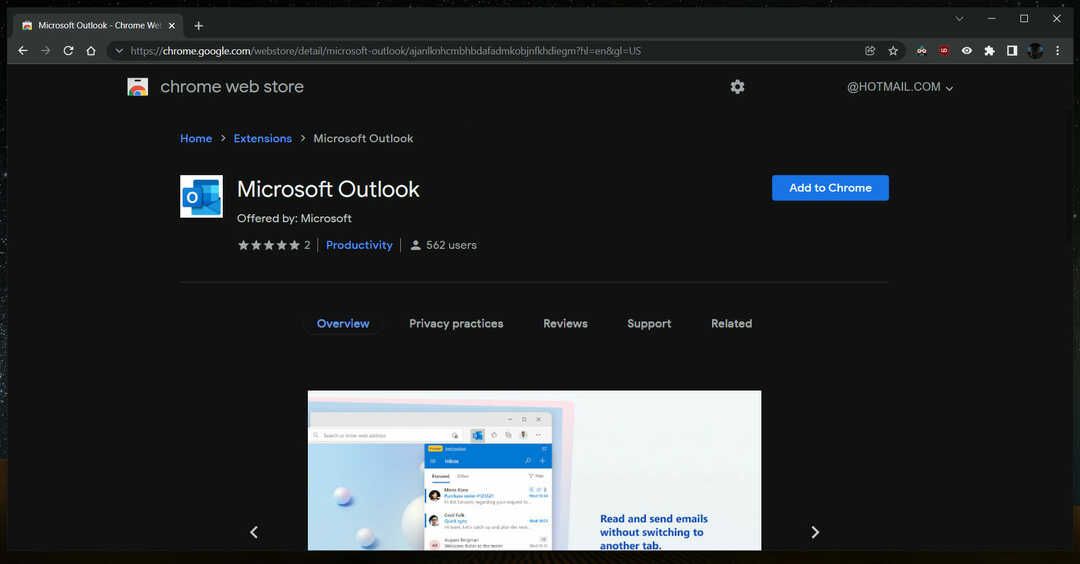
Kaj torej še čakaš? Ali ste že dodali Outlook kot razširitev za brskalnik Google Chrome? Delite svoje izkušnje z nami v spodnjem razdelku za komentarje.


